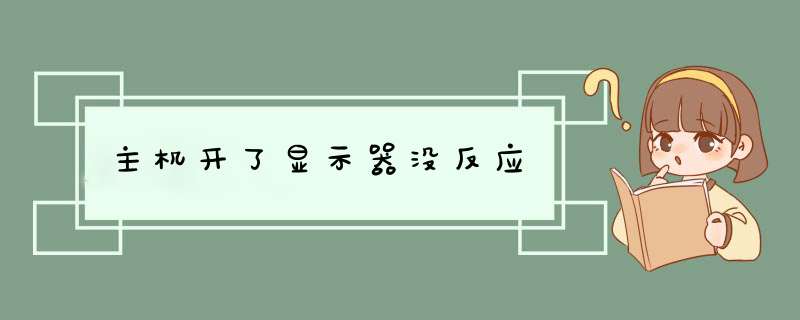
主机开了显示器没反应问题分析与解决如下:
一、电脑主机开机后没任何反应
如果电脑主机开机之后,没有任何反应,电脑主机没有运转的工作状态,我们叫“不通电”,这种情况多数都是硬件问题,例如主板或者电源的故障,当然不排除CPU的故障,但是机率很小很小的,这个必须送到电脑维修店进行排查了,硬件自身故障自己一般都是搞不定的。
当然不排除主机的电源线或者插线板的故障所致,可以更换一根电源线试试,或者其它设备插到插线板看下是否有电,还有一种可能性,有些电源上有开关,电源上的开关被关闭了,我们只需要打开就可以了。
那么主机开机了但是显示器黑屏不亮怎么办,对于这种问题,基本还有很大的机率自己搞定,除非主板、内存、CPU等硬件真的坏了。
二、电脑主机开机后有运转
如果是电脑主机开机了,通电了,并且可以看见主机内部散热器风扇都是转动的,但是显示器黑屏不亮,屏幕出现无信号的问题,我们可以尝试如下几个步骤。
1、先观察一下键盘指示亮不亮
首先我们先按一下键盘上“NUM”键或者是“NUMLOCK”键,按的时候观察一下键盘上的NUM指示灯是否会亮一下,再按一下“NUM”键,再看看指示灯是否会再灭一下,如果是这样的话,请找显卡或者与视频线的问题。
如果有多余的视频线可以替换一下试试,排查一下视频线导致的问题。如果有核显,我们也可以尝试将独立显卡拆卸下来,插到主板上的显示接口上测试,如果开机点亮了,应该是独立显卡问题或者没有插到位,如果依然不行,继续往下看。
当然也有可能是显示器信号源设置的问题,例如你用的是DP视频线,而你的显示器设置的信号源是HDMI,这种情况也会导致电脑无法开机并且显示器出现无信号的问题,我们只需要在显示器上的菜单按钮找到信号源设置到DP上即可。
还有一种可能就是,视频线接错了,例如你有独立显卡,你将视频线接到了主板显示接口上,将视频线连接到独立显卡即可,这几种方法都测试过,不排查是显卡的问题。
那么再来说说,如果键盘指示灯没有亮,按一下键盘上的“NUM”键或者是“NUMLOCK”键也没有任何反应,请看如下第2条。
2、内存松了或者内存金手指氧化
电脑无法开机的症状,内存松了或者内存金手指氧化的可能性最大,我们需要将内存重新插拔尝试一下。将电脑主机关机或者直接拔掉后面的电源线,将机箱侧板打开,首先我们将内存取下,取下也十分简单,摁下内存插槽的两边扣具(也有单边扣具的)就可以拔出内存条了。
我们最好将取出来的内存使用干布或者橡皮擦拭一下内存金手指部分,以免出现金手指氧化而导致的问题,将内存重新插入内存插槽中,开机试试。
如果不行可以尝试更换插槽插入内存试试,而多根内存的情况,先插上一根内存开机测试,因为如果多根内存其中有一根内存出现问题,可能会导致无法点亮的问题,如果不行再换另一根内存试试,切记内存的金手指部分一定要完全插进去,完全插进去的话,内存金手指部分从侧面是看不见的。
如果不行,如果有独立显卡的用户,还可以尝试将独立显卡重新插拔试试。
如果是CPU散热器风扇反复转一下停一下,这可能启动了硬件保护机制,说明硬件可能松动了,例如显卡、内存,绝大数情况都是内存没有插好问题,将内存重新插拔一下。
多根内存情况下,先插一根,不行再换另一根,如果有一根点不亮开不了机,那就是这根内存的问题,两根都不亮,说明不是内存问题,因为一次性坏两根的内存机率极小。
3、BIOS还原放电
主板BIOS错误或者静电也会导致这个问题,我们可以尝试将BIOS设置恢复出厂设置,我们将主板上纽扣电池取下来,放置几分钟之后,再将纽扣电池安装原位即可恢复BIOS初始值。
取下纽扣电池也十分简单,将卡扣往外扳,纽扣电池就可以自动d出来,就可以直接取下来了。如果看不到主板上的纽扣电池,可能被独立显卡挡住了,请将独立显卡卸下来,再 *** 作。
4、尝试将CPU重新安装
对于CPU重新安装,可能这个相比内存插拔会有点小难度,因为想要将CPU重新安装,必须先将CPU散热器拆卸下来,所以只适合有一定动手能力的小伙伴尝试,因为CPU安装不当可能会将CPU针脚搞坏了。
1 检查电源
请检查连接电脑的电源线、变压器、延长线、及壁插已确实妥善接上,如下图。若延长线配置开关,请确认开关为开启状态。
请务必使用原厂配置且规格正确的电源线及变压器,连接至电脑端的电源端口。
可尝试更换其他延长线及壁插进行问题排除。
2 确认显示器与显示适配器连接方式
请先确认外接显示器的讯号线及电源线已妥善接上,如下图。请确认外接显示器的电源已开启。
若电脑有搭载独立显示适配器,请将外接显示器讯号线的另一头,连接至电脑端独立显示适配器所对应的显示端口,如下图红框所示。
若显示器画面依旧无法正常显示,请改由主板的内建显示端口输出显示(若机种的主板未搭载内建显示功能,请忽略此步骤)。请先将独立显示适配器移除,并将外接显示器的讯号线连接至主板内建显示对应的显示端口,如下图绿框所示。若未移除独立显示适配器并将外接显示连接至内建显示对应的显示端口,将造成无法正常显示。若连接内建显示端口可正常显示,表示独立显示适配器可能有异常,请尽速送修处理。
若电脑曾另外扩充外接显示适配器,以上方法同样适用。
(注意:显示适配器的显示端口随机种与型号不同而改变。)
3 移除外接装置
若问题依旧无法解决,请按照下方指示移除所有外接装置再重复步骤2。
请移除所有USB外接装置,包含键盘、鼠标、卡片阅读机、随身碟、外接硬盘等。
请移除所有已连接的线材,包含网络线、音源线、以及其他屏幕讯号线(HDMI/VGA/DVI)等,仅先连接一部外接显示器以确认电脑能正常开机并显示画面。
若电脑的硬件曾进行升级或扩充,包含硬盘(HDD)、固态硬盘(SSD)、内存(RAM)、或显示适配器等,请先将该硬件移除或恢复为原厂设置状态。
若问题依旧无法排除,请与邻近的客服中心联系,安排送修事宜。
1 电脑主机打开后 显示器没反应是什么原因呢主机打不开的原因有很多种。
其中普通家庭可以解决的故障有。一。
内存松动。导致自检不能通过。
这样的故障你可以通过重新插拔一遍来解决。
二。显卡松动。
导致自检不能正确识别。这样的故障你也可以通过重新插拔一遍来解决。
三。显示器和显卡之间的数据线没有连接好。
这样的故障现象为显示器提示:无信号。让人误以为是主机没有开机导致的。
其实如果看到这样的提示出现。那么直接把显卡和显示器的线接好就行了。
注:重新插拔的时候最好用橡皮擦拭一遍金手指的地方(就是接口的那个地方)这样可以提高修好的几率。普通家庭无法解决的故障则是:一。
电源损坏。二。
主板损坏。三。
内存和显卡损坏(注:松动和损坏是两个原理,一个只是接触不好。而另一个则是硬件本身出现 故障了。
这样的情况无法通过重新插拔来解决的。) 如果是后面的几种故障导致的话,那么普通家庭是无法维修的。
因为需要用到风q,烙铁等维修工具这样的故障只能建议您送修了。
2 电脑开机之后主机在运行,显示屏没反应,怎么回事
1、首先,我们对电脑显示器和主机之间的连线进行一个全面的检查,把各个连线重新插一遍,看是否存在连线的问题。
2、如果故障依然存在,那么我们就需要打开机箱,看看机箱中是否含有金属等物质,导致电脑主机电路短路,接着我们闻下电脑的味道,看是否存在烧焦的气味,看看主板周围和CPU周围是否存在损坏的元件。
3、在检查整个机箱之后,机箱没有异常,那么我们就对机箱进行灰尘的处理。
4、如果不能开机,接着使用最小系统法,将硬盘、软驱、光驱的数据线拔掉,然后检查电脑是否能开机,如果电脑显示器出现开机画面,则说明问题在这几个设备中。接着再逐一把以上几个设备接入电脑,当接入某一个设备时,故障重现,说明故障是由此设备造成的,最后再重点检查此设备。
5、如果故障还是存在,很有可能就是内存卡、显卡、CPU、主板等的故障,这时候我们只需要将这些硬件进行插拔,或者重新对其更换,一个个试下找到原因所在。
6、如果内存、显卡、CPU等设备正常,接着将BIOS放电,采用隔离法,将主板安置在机箱外面,接上内存、显卡、CPU等进行测试,如果电脑能显示了,接着再将主板安装到机箱内测试,直到找到故障原因。如果故障依旧则需要将主板返回厂家修理。
7、电脑开机无显示但有报警声,当电脑开机启动时,系统BIOS开始进行POST(加电自检),当检测到电脑中某一设备有致命错误时,便控制扬声器发出声音报告错误。因此可能出现开机无显示有报警声的故障。对于电脑开机无显示有报警声故障可以根据BIOS报警声的含义,来检查出现故障的设备,以排除故障。
3 为什么电脑开机后显示屏没有反应
电脑开机无显示故障的排除方法: 第1步:首先检查电脑的外部接线是否接好,把各个连线重新插一遍,看故障是否排除。
第2步:如果故障依旧,接着打开主机箱查看机箱内有无多余金属物,或主板变形造成的短路,闻一下机箱内有无烧焦的糊味,主板上有无烧毁的芯片,CPU周围的电容有无损坏等。 第3步:如果没有,接着清理主板上的灰尘,然后检查电脑是否正常。
第4步:如果故障依旧,接下来拔掉主板上的Reset线及其他开关、指示灯连线,然后用改锥短路开关,看能否能开机。 第5步:如果不能开机,接着使用最小系统法,将硬盘、软驱、光驱的数据线拔掉,然后检查电脑是否能开机,如果电脑显示器出现开机画面,则说明问题在这几个设备中。
接着再逐一把以上几个设备接入电脑,当接入某一个设备时,故障重现,说明故障是由此设备造成的,最后再重点检查此设备。 第6步:如果故障依旧,则故障可能由内存、显卡、CPU、主板等设备引起。
接着使用插拔法、交换法等方法分别检查内存、显卡、CPU等设备是否正常,如果有损坏的设备,更换损坏的设备。 第7步:如果内存、显卡、CPU等设备正常,接着将BIOS放电,采用隔离法,将主板安置在机箱外面,接上内存、显卡、CPU等进行测试,如果电脑能显示了,接着再将主板安装到机箱内测试,直到找到故障原因。
如果故障依旧则需要将主板返回厂家修理。 第8步:电脑开机无显示但有报警声,当电脑开机启动时,系统BIOS开始进行POST(加电自检),当检测到电脑中某一设备有致命错误时,便控制扬声器发出声音报告错误。
因此可能出现开机无显示有报警声的故障。对于电脑开机无显示有报警声故障可以根据BIOS报警声的含义,来检查出现故障的设备,以排除故障。
4 电脑开机,主机的灯亮的但屏幕没有反应,怎么办
问题分析: 电脑开机显示器没有反应分两种情况:显示器未通电(电源指示灯不亮)或通电(电源指示灯亮)但无信号或屏幕显示“no sighal”,前者表示电路不通,或者是电源接口或电源线接触不良或损坏,后者一般是内存条松动或氧化而接触不良,或显示器数据线接触不良,或内存、显卡、显示器或数据线损坏。
处理建议: 1如果显示器通电但显示无信号,则关机(如果短按电源开关无效则长按开关直到电源指示灯熄灭或直接拔掉电源线)断电开机箱,重新插拔内存条,并用橡皮顺着一个方向擦拭金手指(大拇指手指甲背刮也行),如有条件还可安装到不同内存插槽,装好后再开机( *** 作之前,还要通过双手碰触墙壁释放自身静电或佩带防静电手套)。如果不会 *** 作,那么简单一点:掌击或e799bee5baa6e79fa5e98193e78988e69d8331333365656531脚踢机箱一两下就可以了(注意位置:机箱左右侧外壳中后面没有接口的那侧外壳的正中央;注意力道:不要太用力当然也不能无力)。
以上可能需要重复 *** 作,如果无效,则需要替换内存条。如有两根以上内存条,则需要逐根测试。
2如果上述 *** 作无效,则关机断电开机箱,重新插拔显卡,并插紧显示器与显卡之间的数据线。如果仍然无效,则考虑数据线或显卡损坏,那就替换新的数据线或显卡。
3如果显示器未通电(指示灯不亮),则先检查其电源开关是否打开,再检查显示器背部,将连接显示器的电源线插头向上插紧(有条件可替换电源线),并检查电源线另一端至插座处是否通电。 4如果主机连接其它显示器能显示或本机显示器接入其它正常主机仍然无法显示,则说明显示器损坏,需要专业维修。原因可能是电脑主机电源线连接出现问题,可以将电源线拔下再插上,看屏幕是否恢复;原因可能是显示器开关未开启,需要检查显示电源开关是否开启;如果电源指示灯不亮,那么原因可能是供电出现问题,可以查看主机电源线与外部电源是否连接好,是否存在线路故障;原因可能是内存条灰尘过多,导致接触不良。一般问题出现在金手指身上,将内存条上的灰尘擦去即可解决。
/
主机开机屏幕没反应的解决步骤:
1、首先需要检查显示器与主机的连接线是否正常,是不是松动或者接触不良。
2、如果连接线没有出现问题,那么可能是电脑主机硬件出现问题。需要先将主机关闭,将电源进行断电确保人身安全。
3、打开主机后就可以看到主板和其他组件,一般出现显示器黑屏这种故障是因为内存条接触不良或者存在灰尘所导致的。
4、双手向外扣动内存条两侧卡扣,内存条即可取下,可以使用橡皮擦对内存条插口进行清洁,轻轻擦拭内存条接口金色部分。
5、擦拭完后将内存条装回主板,盖上主机箱面板,观察电脑是否恢复正常。01
显卡问题,一般是显卡主控芯片特性不良,或与显卡槽接触不紧密,或显卡槽内灰尘太多,可以拆开主机,找到显卡拔出,清除一下卡槽的卫生,然后重新插入。
电脑是人们日常生活中常常用来工作或娱乐的一种工具,但是电脑出现问题例如电脑主机开机后,主机开了而显示器没反应怎么办,下面给大家介绍一下解决办法。
首先查看是否数据连接线存在松动或者损坏,松动的话拧紧,如果不是,那就找一根新的进行测试一下,如果电脑显示器显示无信号一会,就黑屏的话,主要问题肯定是在电脑主机上,我们就从显卡,主板方面着手修理。
显卡问题,一般是显卡主控芯片特性不良,或与显卡槽接触不紧密,或显卡槽内灰尘太多,我们可以拆开主机,找到显卡拔出,清除一下卡槽的卫生,然后重新插入。
主板问题,一般是板载功率电路耗散功率下降,使得显卡供电不足,电容严重漏电,导致相应电源电路的电压降低,拆开主机,找到电池扣出,放置几分钟,进行放电处理,然后重新安装。如果以上方法都无法解决只能将电脑拿去检测维修了。
电脑主机开了显示器没反应无信号原因如下:原因一:有可能台式主机和显示器的连接视频线接触不良(特别是接口处没有插好或者松动),还有可能这根连接的数据线出现问题,所以才会出现没有信号输入到屏幕,无显示,黑屏。
处理方法:只要重新拨插一下这根连接的数据线,或者更换这根数据线。
原因二:由于在内存或者独立显卡的金手指表面形成一种氧化层,造成这个内存和内存槽接触不良,显卡和显卡槽接触不良,引起的黑屏,无信号输出。
处理方法:可以先断电,打开机厢,把内存拨出来,用橡皮擦对着金手指的部位(也就是有铜片的地方)来回的擦上几回,然后插回内存槽(或者换一根内存槽插回),就ok了。如果有独立显卡,可以将显卡也用同上的方法处理一下,然后插回显卡槽,最后装机,重启电脑就OK了(取内存的)。
1、键盘灯不亮首先用橡皮擦拭内存条,并检查内存条的金手指是否有烧焦的痕迹。把内存更换插槽。
2、查看主板上面的电容、电阻,看电容是否有鼓包,主板上是否有焦味,并清理主板上的灰尘。
3、拆下CPU风扇,通电开机,用手测试CPU是否有温度变化,没有则是CPU未工作,要么主板坏了,要么CPU没插好,重新拔插CPU。
4、电源问题,电源虽然通了电,但不能让主板正常工作,更换电源试下。
5、显卡拆下来擦擦 不要光擦内存条,建议先不装内存和显卡开机,看看有啥反应,听听报警音,再装内存条,再装显卡,报警音是不一样的 。显卡接触不好的可能性要大 cpu散热器可以先不要上硅胶 等开机后再装好 。金手指不太容易修复,大概要换显卡了,烧掉了。
显示器(display)通常也被称为监视器。显示器是属于电脑的I/O设备,即输入输出设备。它是一种将一定的电子文件通过特定的传输设备显示到屏幕上再反射到人眼的显示工具。
根据制造材料的不同,可分为:阴极射线管显示器(CRT),等离子显示器PDP,液晶显示器LCD等等。
新主机开了显示器没反应的原因如下:首先按下显示器的电源按钮,如果显示器的指示灯不亮,请检查显示器的电源线是否插好。显示器的指示灯正常亮后,不能解决问题的话进入第二步。检查显示器和电脑主机相连的数据线是否松动坏坏损。如不是这方面原因进入第三步。拿另一台正常的显示器与主机相连通电,如果显示器正常显示图像,则证明原显示器出现内部故障,需要报修。如果不能正常显示,进入第四步。可能是主机的显卡等部件出故障,
建议重新插下显卡,清洁金手指,检测风扇是否正常。如若不能解决,请找专业人员修理对于电脑来说,它的构成部分非常之多,比如显示器、主机、键盘、鼠标等等,而电脑的运行还有对数据的处理也很繁琐,如果在此期间发生问题,我们不用过于着急和担心,只要尝试使用一些方法和技巧进行解决,一般是不会有太大问题的。当然,平时在使用电脑的时候,如果能够对一些重要资料进行备份再好不过了,这样可以以防丢失造成不必要的麻烦。
欢迎分享,转载请注明来源:内存溢出

 微信扫一扫
微信扫一扫
 支付宝扫一扫
支付宝扫一扫
评论列表(0条)